Les locked views (vues verrouillées) sont une fonctionnalité premium (disponible sur les forfaits Pro et Entreprise) qui permet aux collaborateurs disposant de permissions creator ou owner d'empêcher les autres collaborateurs de modifier la configuration d'une vue (c'est-à-dire les éléments personnalisables d'une vue tels que les conditions de filtrage, la visibilité des fields, l'ordre des fields, la hauteurs des lignes et la coloration des records). Pour que ces collaborateurs puissent modifier la configuration de la vue, elle doit être unlocked (déverrouillée) par un collaborateur disposant de permissions owner ou creator.
Il est judicieux de verrouiller une vue si d'éventuelles modifications de la configuration de cette vue sont susceptibles d'affecter le workflow de votre équipe. Voici les cas dans lesquels il est préférable de verrouiller une vue :
- Vous avez créé une vue pour alimenter une app ou une intégration Zapier/Slack
- Vous avez créé une vue filtrée utilisée pour un view share link ou une intégration et la modification des conditions de filtrage risquerait d'exposer des informations sensibles
- Vous avez créé une vue pour une équipe ou un process que de nombreux collaborateurs consultent fréquemment
Note : Le fait de verrouiller empêche uniquement de modifier la configuration de la vue. Les locked views n'empêchent pas les collaborateurs de voir ou de modifier le contenu des records. La possibilité pour les collaborateurs de modifier les records est déterminée par leurs niveaux de permission.
Les vues verrouillées sont disponibles pour les workspaces sur les plans Pro et Enterprise. Pour en savoir plus, consultez cet article.
Verrouiller une vue
Si vous êtes sur une base dans un workspace Pro et que vous disposez de permissions de niveau creator ou owner sur cette base, vous pouvez verrouiller les vues. Cliquez sur le view switcher et choisissez la vue que vous souhaitez verrouiller (ou créez une nouvelle vue et configurez-la).

Ensuite, cliquez sur le bouton view mode à côté du nom de la vue. Vous pouvez choisir le mode d'affichage souhaité pour la vue sélectionnée. Par défaut, la vue est collaborative, ce qui signifie que tous les collaborateurs disposant de permissions editor et plus peuvent modifier la configuration de la vue. Sélectionnez l'option Locked pour verrouiller la vue.
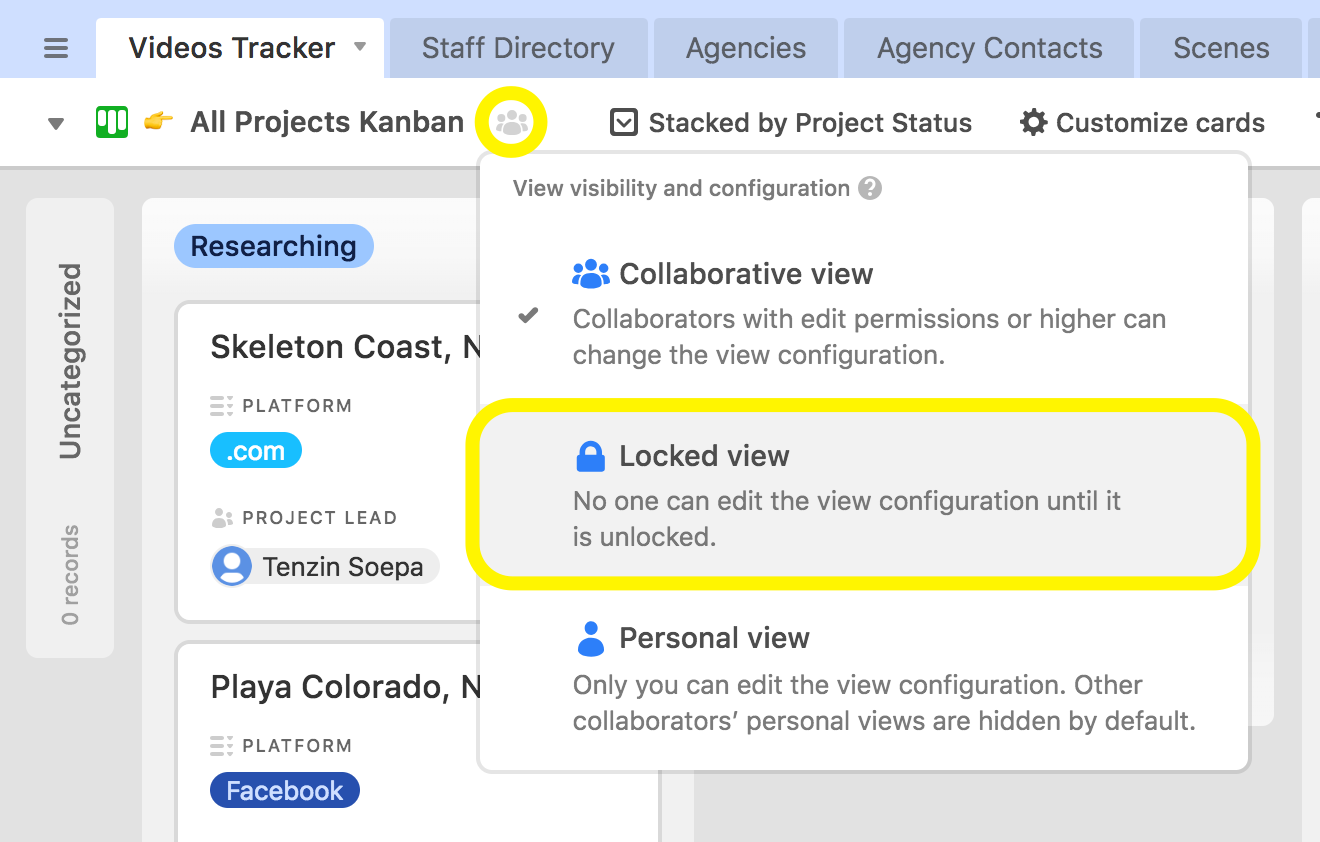
Ajouter un message avant de verrouiller
Avant de verrouiller la vue, vous pouvez ajouter un message qui apparait chaque fois qu'un collaborateur essaie de déverrouiller une vue. Vous pouvez utiliser ce message pour indiquer à vos collaborateurs la raison pour laquelle une vue a été verrouillée. Si vous êtes prêt, cliquez sur le bouton bleu Lock view.
Cet article est réservé aux abonnés
Abonnez-vous gratuitement pour lire cet article et accéder au contenu.
Sign up now Vous avez déjà un compte? Se connecter